الإنترنت عبارة عن شبكة عالمية واسعة النطاق تربط أنظمة الكمبيوتر في جميع أنحاء العالم.يوفر معظم مزودي خدمة الإنترنت الوصول إلى الإنترنت عبر النطاق العريض عبر الكبل أو DSL أو توصيلات الألياف البصرية.
عند الاتصال بالإنترنت باستخدام شبكة Wi-Fi العامة أو إشارات Wi-Fi الشخصية ، يظل موجه Wi-Fi متصلاً بمزود خدمة الإنترنت الذي يوفر الوصول إلى الإنترنت.لكن في بعض الأحيان قد تواجه ،شبكة Wifi غير متوفرة على نظام Androidتشغيل على الهاتف.أو أن wifi متصل ، لا يوجد إنترنت على android أو wifi لا يمكنه العمل على الهواتف المحمولة ولكن يمكنه العمل على أجهزة أخرى ، مثل أجهزة الكمبيوتر المحمولة ، وما إلى ذلك.
لذلك قد تتساءل عن سبب عدم تمكن هاتفي الذي يعمل بنظام التشغيل Android من الاتصال بشبكة Wi-Fi؟كيفية حل هذه المشكلة.لا تقلق ، في هذه المقالة ، لدينا أفضل حل لإصلاح اتصال wifi على هاتف Android.
المحتويات
كيفية إصلاح اتصال wifi على الهاتف؟
قد يكون هناك العديد من الجناة الذين يتسببون في عدم عمل WiFi بشكل صحيح على هواتف Android أو عدم القدرة على الوصول إلى الإنترنت أثناء عمل الأجهزة الأخرى بشكل صحيح.قم بتطبيق الحلول المذكورة أدناه لإصلاح مشكلات الاتصال بالإنترنت على أجهزة Android.
ما عليك سوى تعطيل شبكة Wi-Fi الخاصة بك وإعادة تمكينها.سيقوم بتحديثه ويساعدك على حل المشكلة.تأكد أيضًا من أنك متصل بالموجه الصحيح.
من المحتمل ألا يعمل wifi على نظام Android لأنك بعيد جدًا عن جهاز التوجيه.انقل الهاتف بالقرب من جهاز التوجيه قدر الإمكان ، ثم حاول الاتصال عبر الإنترنت.
إذا كان هاتفك الذكي في وضع توفير الطاقة ، فقم بتعطيله وحاول تشغيل Wi-Fi.
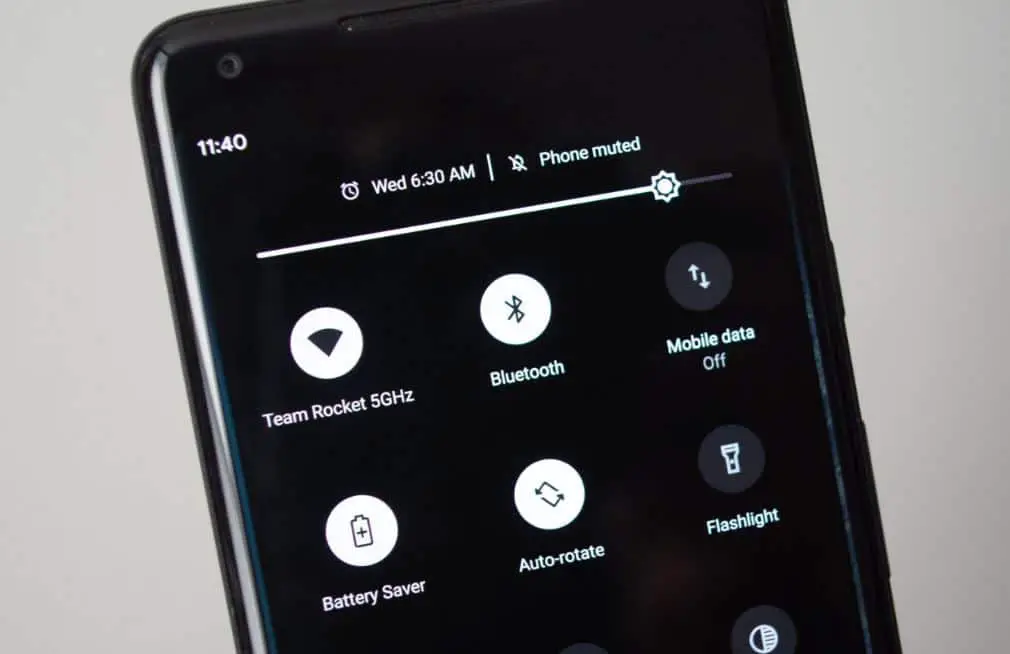
تعطيل وضع الطائرة
إذا كنت في وضع الطائرة ، فسيؤدي ذلك إلى قطع جميع الاتصالات الخارجية بهاتفك.لذلك ، تأكد من أنك لست في وضع الطائرة. للتحقق من وضع الطائرة وتعطيله ، انتقل إلى الشاشة الرئيسية واسحب لأسفل من أعلى الشاشة.ابحث عن الرموز التي تبدو وكأن الطائرة غير مميزة أو تظهر "قيد التشغيل".إذا كان الأمر كذلك ، فانقر عليه لإيقاف تشغيل وضع الطائرة.
نصيحة احترافية: إذا تم تعطيل وضع الطائرة ، فقم بتمكينه وتعطيله.اتصل الآن بشبكة wifi وتحقق من أن هذا سيساعد في حل المشكلة.
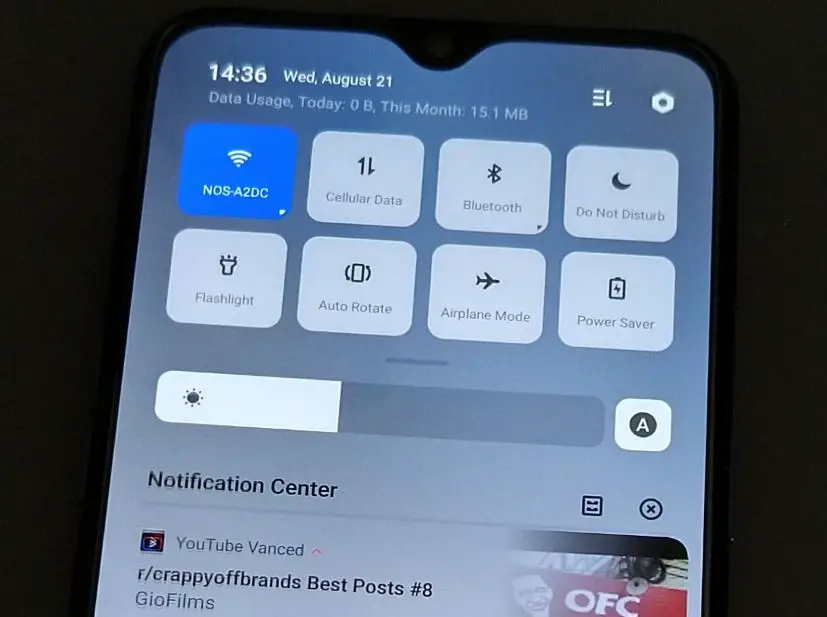
أعد تشغيل الهاتف وجهاز التوجيه
قد يكون هناك عطل مؤقت ، مما يتسبب في عدم قدرة هاتف android على الاتصال بشبكة wifi أو الوصول إلى صفحة الويب.أعد تشغيل الهاتف وجهاز التوجيه ثم اتصل مرة أخرى للتحقق من حل المشكلة هذه المرة.
ستؤدي إعادة تشغيل الجهاز إلى مسح بعض الملفات المؤقتة وإصلاح العديد من الأعطال الرئيسية بالجهاز.
- قم بإيقاف تشغيل مفتاح جهاز التوجيه وافصله لمدة 20-30 ثانية.
- ثم أعد توصيله وتشغيل المفتاح.
- اضغط على زر الطاقة وأعد تشغيل هاتف Android
انسَ شبكة Wi-Fi وأعد الاتصال
إذا كان هاتفك لا يزال غير قادر على الاتصال أو اتصال Wifi ولكن لا يتم تحميله ، فقد يكون نسيان شبكة wifi وإعادة الاتصال بها حلاً جيدًا.عندما تنسى شبكة WIFI ، سيحذف الجهاز تلك الشبكة المحددة من قائمة الشبكات المحفوظة ، مما يعني أنه لن يتذكر كلمة المرور.بعد نسيان شبكة Wi-Fi ، لا يزال بإمكانك تسجيل الدخول مرة أخرى - ولكن لن يتم توصيل هاتفك تلقائيًا.بعد ذلك ، يجب عليك إدخال كلمة مرور Wi-Fi مرة أخرى.
- افتح الإعدادات على هاتفك الذكي ، وانقر فوق الاتصال أو الشبكة والإنترنت.
- اختر شبكة لاسلكية.انقر فوق اسم شبكة Wi-Fi التي تتصل بها ، ثم انقر فوق "نسيت" في القائمة التي تظهر.
- حاول الاتصال بنفس شبكة Wi-Fi مرة أخرى باستخدام كلمة المرور الصحيحة.
إعادة تعيين إعدادات الشبكة
إذا لم يحل أي من الحلول المذكورة أعلاه المشكلة ، فقد تكون المشكلة على هاتفك ، وليس على الإنترنت الخاص بك.حاول إعادة تعيين إعدادات الشبكة ، واستعادة التغييرات على الإعدادات الافتراضية وإصلاح المشكلات التي قد تتسبب في عدم عمل wifi بشكل صحيح على نظام Android.
إذا قمت بإعادة تعيين إعدادات الشبكة ، فسيؤدي ذلك إلى مسح إعدادات Wi-Fi الخاصة بك ، لذلك يجب عليك إعادة إدخال كلمة المرور الخاصة بك بعد اكتمال إعادة التعيين.تذكر أن هذا سيؤدي أيضًا إلى إعادة تعيين إعدادات الشبكة الخلوية و Bluetooth و VPN و APN على جهاز Android الخاص بك.بهذه الطريقة ، ستبدأ جميع الشبكات كشبكات جديدة أو في مرحلتها الافتراضية ، مما سيساعدك بالتأكيد في حل مشكلة الاتصال المحدود بالإنترنت.
كيفية إعادة ضبط إعدادات الشبكة؟
- في تطبيق "الإعدادات" ، انتقل إلى "الإدارة العامة".من هناك ، انقر فوق "إعادة تعيين".
- انقر فوق إعادة تعيين إعدادات الشبكة / إعادة تعيين Wi-Fi والبلوتوث.
سيؤدي هذا إلى مسح إعدادات الشبكة والبلوتوث.ستتم إعادة تشغيل هاتفك الآن ، يرجى محاولة الاتصال بشبكة Wi-Fi مرة أخرى.
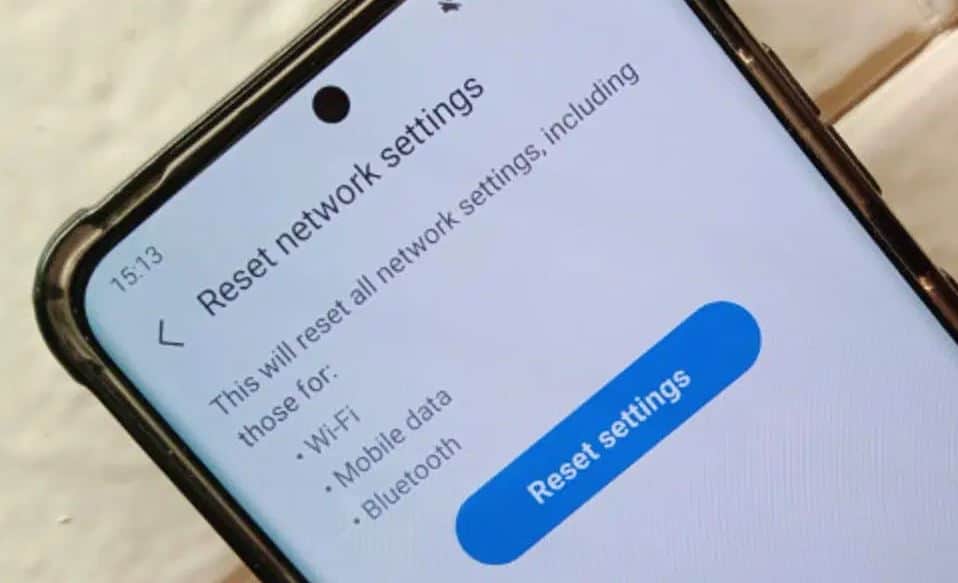
تحقق من التاريخ والوقت في جهاز Android
في بعض الأحيان ، قد يكون التاريخ والوقت الخطأ هو السبب وراء مشاكل الإنترنت هذه.لذلك من الأفضل التحقق من الوقت والتاريخ.في بعض الأحيان ، لا يتطابق الوقت الفعلي مع الوقت على جهازك ، لذا يرجى تصحيحه.هذا هو،
- افتح الإعدادات على هاتفك الذكي
- انقر فوق النظام أو الإدارة العامة.
- انقر فوق التاريخ والوقت ، ثم حدد التاريخ والوقت التلقائي أو استخدم الوقت الذي توفره الشبكة.
اتصل بشركة الاتصالات اللاسلكية الخاصة بك
إذا لم ينجح أي مما سبق ، فهناك مشكلة في مشغل الشبكة اللاسلكية.لذلك ، قد يكون من المفيد الاتصال بشركة الاتصالات اللاسلكية الخاصة بك.قد تكون هناك مشكلات في حسابك لا يستطيع حلها سوى ممثل خدمة العملاء.

![Wi-Fi لا يعمل على Android؟ [7 حلول تطبيق سريعة]](https://oktechmasters.org/wp-content/uploads/2021/09/25013-Wifi-not-working-on-Android.jpg)




